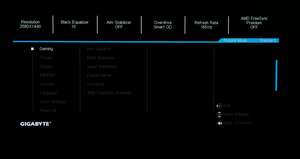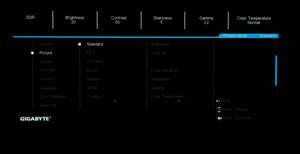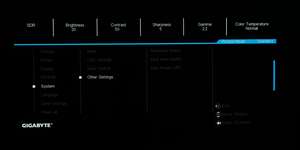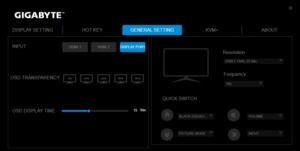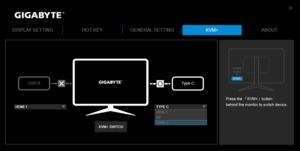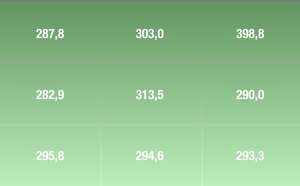Die Ergonomie eines Monitors kann sehr viel dazu beitragen, über einen längeren Zeitraum bequem am Schreibtisch zu sitzen. In unserer Ergonomie-FAQ gehen wir auf die wichtigsten Einstellmöglichkeiten am Monitor ein, zeigen darüber hinaus aber auch, wie der Schreibtischstuhl oder Schreibtisch eingestellt werden müssen.
Mechanische Einstellmöglichkeiten
32-Zöller sind per se schon recht hoch, wenn man sie mit den ebenfalls beliebten 21:9-Geräten vergleicht. In Kombination mit der Höhenverstellung in einem Bereich von 130 mm finden außerdem Sitzriesen eine bequeme Position. Da das Panel zudem recht weit abgesenkt werden kann, gilt das sogar für kleinere Nutzer. Die Neigung kann im Bereich von -5° bis 20° angepasst werden, was vollkommen ausreichend ist. Zudem verfügt der Fuß über eine Drehmöglichkeit: Um je 30° kann das Panel geschwenkt werden.
Was hingegen fehlt, ist eine Pivot-Funktion. Bei einem Gaming-Display sehen wir das aber nicht als sonderlich kritisch an.
Wer weitere Anpassungsmöglichkeiten benötigt, der kann auf einen Monitor-Arm mit dem 100 x 100 mm-Raster der VESA zurückgreifen.
OSD und Bedienelemente
Die Bedienung ist eine der Stärken der Gigabyte-Monitore. Am Display selbst ist ein Joystick das wichtigste Bedienelement, der auf der Rückseite im rechten unteren Eck platziert wurde. Anfänglich muss die Position ertastet werden, schon nach einer recht kurzen Eingewöhnung geht das Handling aber recht gut von der Hand. Eine zentrale Positionierung auf der Unterseite, wie man sie unter anderem bei LG findet, wäre dennoch einfacher in der Handhabung. Die einzige weitere Taste befindet sich direkt über dem Joystick. Über sie kann der KVM-Switch bedient werden.
Anders als bei den Aorus-Modellen ist das OSD dieses Mal nicht in Orange gehalten, sondern erstrahlt in Blau. Davon einmal abgesehen, gibt es keine größeren Abweichungen. Entsprechend kann das Menü mit einem großen Funktionsumfang und einer logischen Zuordnung der verschiedenen Menüpunkte aufwarten. Da zudem alle Funktionen logisch beschriftet wurden, sollten keine größeren Unklarheiten entstehen. Gigabyte spendiert dem Monitor zahlreiche Presets, sodass auch weniger erfahrene Anwender verschiedene Setup-Optionen ausloten können.
Unser Highlight ist die Software OSD-Sidekick, die das OSD in Windows überführt und so eine komfortable Bedienung mit der Maus möglich macht. Zusätzlich wird ein erweiterter Funktionsumfang geboten, der den Komfort erhöht. Beispielsweise können Presets bestimmt werden, die mit einer Anwendung geladen werden. So kann bei Photoshop automatisch eine andere Abstimmung genutzt werden, als bei Fortnite etc. Die Software ist zudem übersichtlich gestaltet, sodass sich nach der Installation nur noch wenige Anwender in das OSD verirren werden.
Die große Besonderheit des M32Q ist seine KVM-Funktion. Im OSD, bzw. in der Software kann festgelegt werden, welche Schnittstellen zusammengefasst werden, also USB- und Display-seitig eine Einheit bieten. Dann kann einfach mittels des Tasters, der über dem Joystick platziert wurde, umgeschaltet werden.
Stromverbrauch
Stromverbrauch
Werbung
Wie üblich haben wir den Stromverbrauch bei einer Leuchtdichte von 150 cd/m² gemessen.
Dabei konnten wir einen Wert von 23,3 W ermitteln, was ein gutes Ergebnis ist, für ein IPS-Modell mit einer Diagonale von 32 Zoll. Das zeigt auch die Umrechnung auf 0,02275391 W/Zoll².